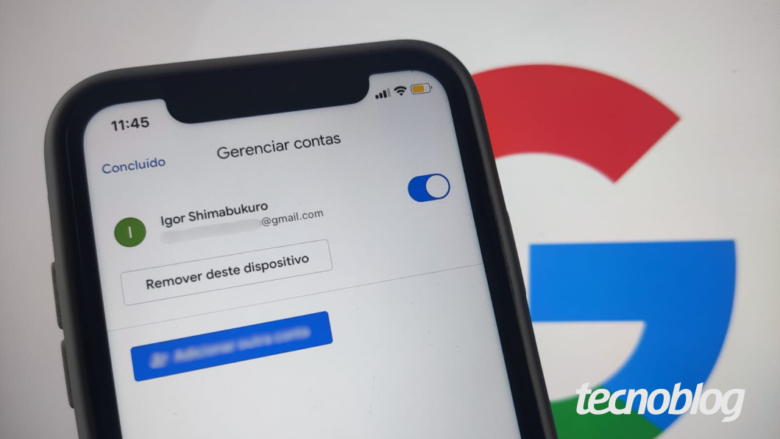X/Twitter volta a ser bloqueado após atuação da Anatel; STF aplica multa
X/Twitter volta a ser bloqueado após atuação da Anatel; STF aplica multa
X/Twitter volta a ser bloqueado após atuação da Anatel; STF aplica multa (imagem: Vitor Pádua/Tecnoblog)
Se na quarta-feira muitos usuários conseguiram acessar o X/Twitter no Brasil, nesta quinta-feira (19), o acesso à rede social voltou a ser impedido. A Anatel (Agência Nacional de Telecomunicações) notificou provedores sobre o restabelecimento do bloqueio e afirma ter contado com o apoio da Cloudflare para isso.
Não houve nenhuma decisão judicial que favorecesse o “retorno” do serviço, tampouco um comunicado oficial a respeito. Os usuários no Brasil que conseguiram acessar o X/Twitter foram pegos de surpresa, na verdade.
Mas logo o mistério foi resolvido. O X/Twitter passou a utilizar serviços da Cloudflare como proxy reverso e, com isso, se desvencilhou dos bloqueios aplicados, explicou a Abrint (Associação Brasileira de Provedores de Internet e Telecomunicações).
Na prática, isso quer dizer que os servidores do X/Twitter passaram a receber solicitações por intermédio dos servidores da Cloudflare. Como os endereços IP associados à rede social é que estão bloqueados, e não os da Cloudflare, muitos usuários conseguiram, então, ter acesso ao serviço.
Anatel acionou Cloudflare para novo bloqueio
Logo após relatos sobre acesso ao X/Twitter no Brasil surgirem, a Anatel passou a tratar do caso. Em nota divulgar na manhã de hoje, o órgão afirma ter atuado junto de provedores e da Cloudflare para o bloqueio ser restaurado:
A Agência Nacional de Telecomunicações (Anatel) informa que, ao longo do dia 18/9, constatou que a rede social X estava acessível a usuários, em desrespeito à decisão judicial proferida pelo Supremo Tribunal Federal.
Com o apoio ativo das prestadoras de telecomunicações e da empresa Cloudfare, foi possível identificar mecanismo que, espera-se, assegure o cumprimento da determinação, com o restabelecimento do bloqueio.
A conduta da rede X demonstra intenção deliberada de descumprir a ordem do STF. Eventuais novas tentativas de burla ao bloqueio merecerão da Agência as providências cabíveis.
Não por acaso, o acesso ao X/Twitter no Brasil já não era mais possível para muitos usuários no Brasil na manhã de hoje. Era o esperado. De acordo com reportagem do UOL publicada na noite de quarta-feira, a Cloudflare “isolou” o tráfego do X/Twitter após ser notificada pela Anatel.
X/Twitter bloqueado (imagem: Emerson Alecrim/Tecnoblog)
STF multa X/Twitter e Starlink em R$ 5 milhões por dia
O ministro Alexandre de Moraes, do Supremo Tribunal Federal (STF), decidiu multar o X/Twitter em R$ 5 milhões por dia em que a rede social ficar acessível no Brasil por meio de técnicas que burlam os bloqueios aplicados, de acordo com apuração de Reinaldo Azevedo, no UOL.
Moares determinou que a rede social “suspenda a utilização de seus novos acessos pelos servidores CDN Cloudfare, Fastly e Edgeuno e outros semelhantes, criados para burlar a decisão judicial de bloqueio da plataforma em território nacional, sob pena de multa diária de R$ 5 milhões”.
A multa também será aplicada à Starlink, por responsabilidade solidária. Isso porque ambas os serviços fazem parte do conglomerado comandado por Elon Musk, mas a Starlink tem representação no Brasil, enquanto o X/Twitter, não.
X/Twitter diz que “desbloqueio” não foi intencional
Em nota publicada na própria rede social, o X/Twitter afirma que a restauração do serviço no Brasil não foi intencional:
Quando o X foi desativado no Brasil, nossa infraestrutura para fornecer serviços na América Latina deixou de estar acessível para a nossa equipe.
Para continuar oferecendo um serviço adequado a nossos usuários, mudamos de provedor de rede. Essa alteração resultou em uma restauração inadvertida e temporária do serviço para usuários brasileiros.
Enquanto esperamos que a plataforma volte a ficar inacessível novamente no Brasil, manteremos os esforços junto o governo brasileiro para retornar muito em breve para os usuários o Brasil.
O X/Twitter foi bloqueado no Brasil por decisão do ministro Alexandre de Moraes, no fim de agosto. A medida foi tomada depois de a rede social descumprir a exigência de indicar representantes legais para as suas operações no Brasil.
X/Twitter volta a ser bloqueado após atuação da Anatel; STF aplica multa
X/Twitter volta a ser bloqueado após atuação da Anatel; STF aplica multa
Fonte: Tecnoblog